hasil pekerjaan tersebut berupa file-file yang bisa dikirmkan melalui sosial media, seperti email dan whatsapp jika menggunakan jarak jauh. Namun apalbila jarak dekat misal dalam satu kantor , satu kampus, dan satu sekolah bisa menggunakan flashdisk atau hardisk.
Namun kadang-kadang barang tersebut tidak dimiliki oleh setiap orang, sehingga perlu solusi lain jika hal tersebut terjadi, yakni dapat mengirimkan file langsung dari komputer ke komputer lain.
Langkah-langkah Sharing File
Pengaturan untuk komputer server atau yang ingin membagikan file
sebelum melakukan pengaturan, pastika Anda terhubung dengan jaringan wifi yang sama. Jika Anda menggunakan PC maka Anda membutuhkan alat untuk mengkoneksikan wifi dengan PC Anda, tapi jika Anda menggunakan laptop maka langsung saja ikuti langkah-langkah berikut.
Untuk Anda yang menggunakan windows 8 atau windows 10, hanya akan ada perbedaan sedikit untuk pengaturannya, khususnya pada tampilan gambar.
1. Buka Pengaturan Control Panel
- Klik star pada komputer kemudian control panel, jika Anda tidak mengetahui tempatnya maka silahkan klik saja di kolom pencarian
- Pilih menu network and internet => Network and sharing center
- Klik change advanced sharingg setting yang terletak pada pilihan disebelah kiri
- Klik on pada bagian publicfolder sharing
- Pada bagian password jika sekiranya lingkungan aman dan file tidak terlalu pribadi lebih baik di off kan saja.
2. Buka Pengaturan IP Address
- Lakukan seperti bagian pertama pada poin 1 dan 2
- klik jaringan wifi yang terhubung
- kemudian pilih tab detail, dan silahkan tulis angka pada bagian IPv4 Address
- Berikan alamat IP Addres tersebut ke orang yang ingin kirimkan file atau dibagikan file
3. Berbagi file atau Pengiriman file
- Pastikan file Anda berada dalam 1 folder
- Klik kana folder tersebut, pilih share with specific people
- Klik tanda panah pada kolom panjang, kemudian pilih everyone
- Klik tombol Add yang terletak disebelah kanan kolom panjang
- Jika pilihan everyone sudah berhasil ditambahkan, klik bagian panah nya kemudian ceklis bagian read/write
Pengaturan untuk komputer client atau yang ingin mengambil/menerima file
- Klik libraries, kemudian pilih network
- Ketikkan alamat IP Address yang diberikan oleh komputer server atau orang yang mengirimkan file dimulai dengan tanda \\
- Tekan enter, file yang dibagikan atau dikirmkan akan terlihat dalam bentuk folder. silahkan copy file tersebut ke komputer Anda.
Demikianlah langkah-langkah sharing file antara komputer dengan komputer lain, semoga bermanfaat.
Related Posts
- Cara Membuat Proposal Film Multimedia
- Contoh Coding Tentang Penggunaan IF di Visual Basic
- Cara Membagi Partisi Komputer Pada Windows 7 dan Windows 10
- Laptop Military Grade tapi Cocok Untuk Pelajar, Asus Vivobook Go 14 Pilihannya!
- Contoh Coding Tentang Penggunaan Elseif Visual Basic
- Laptop Masa Kini yang Super Ringan, ASUS Zenbook S 13 OLED Rekomendasi Banget !
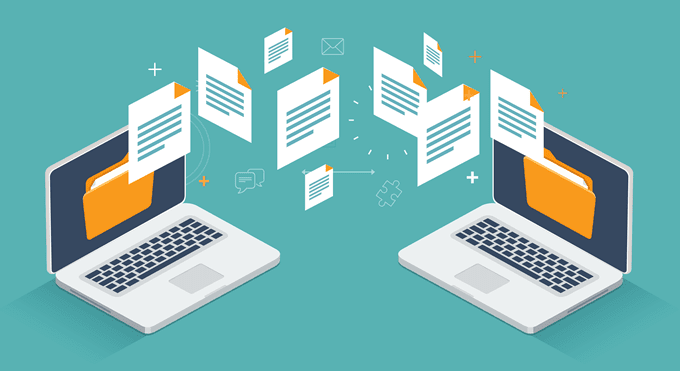


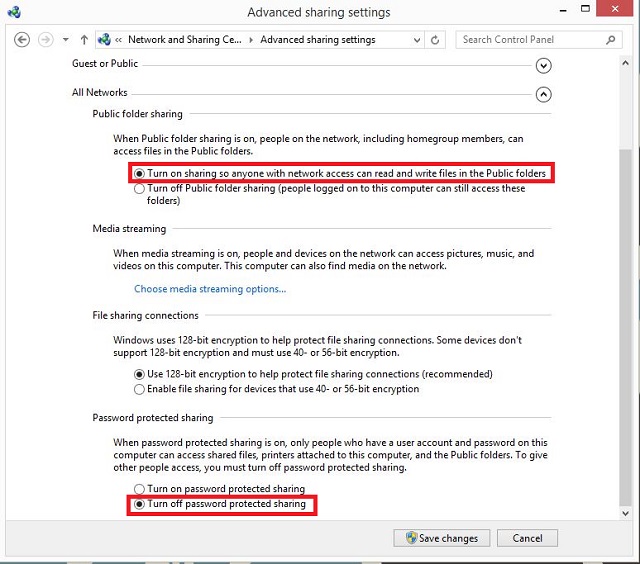



















1 Post a Comment
Merkur 34C Review - Shootercasino
BalasHapusThe Wholesale jordan 11 retro Merkur 34C is a Merkur 4-piece double 더킹카지노 가입 edge safety razor with a polished chrome finish. It has a short handle 메리트 카지노 도메인 and features 샌즈 카지노 a closed 더킹카지노 조작 comb head for